文章詳情頁
Win10系統(tǒng)打印圖片中間空白怎么辦?Win10系統(tǒng)打印圖片中間空白的解決方法
瀏覽:129日期:2022-06-21 16:10:27
打印已經(jīng)成了我們辦公或者學習生活中不可缺少的一項,可以帶給我們許多便捷。我們使用Win10系統(tǒng)進行打印的時候,有時候會出現(xiàn)打印圖片中間出現(xiàn)空白的情況,那這種情況要怎么解決呢,下面給大家?guī)碓敿毜慕鉀Q方法。
解決方法如下
處理方法一
不要直接打開圖片點擊打印,選中圖片點擊右鍵選擇打開方式,在打開方式中找到一些其他的軟件(比如系統(tǒng)自帶的畫圖),通過其他軟件打開此圖片。
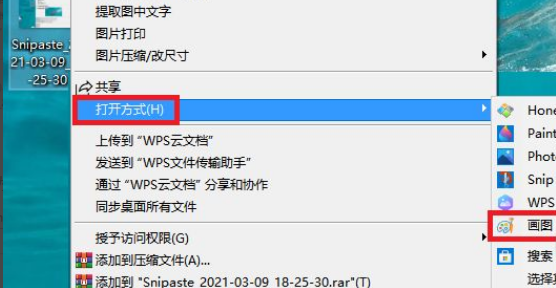
通過軟件(以畫圖為例)打開后,點擊文件菜單中的打印選項進行打印。
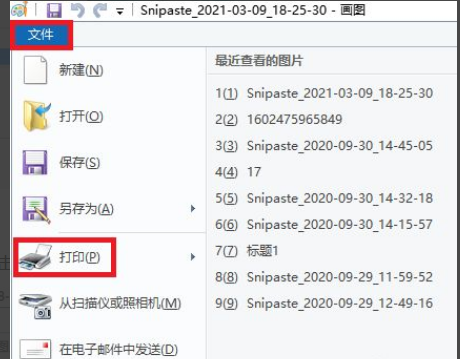
處理方法二
打開設(shè)置—Windows更新,重復點擊暫停更新7天直到選項變成灰色,將系統(tǒng)更新暫停。
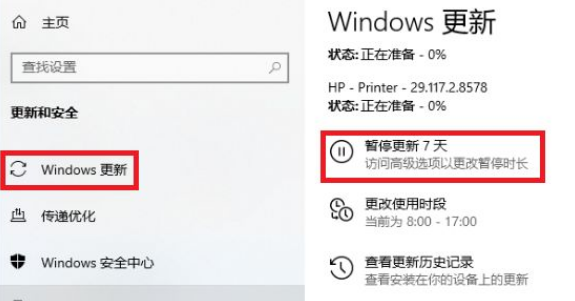
打開控制面板—卸載程序。
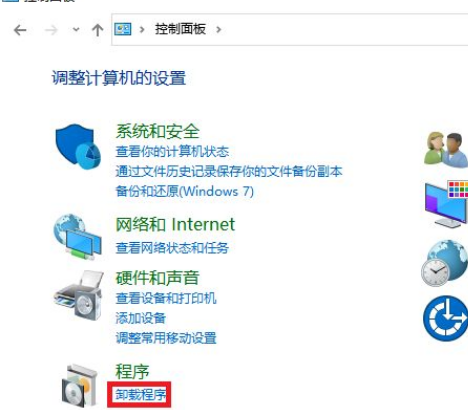
點擊左側(cè)查看已安裝的更新。
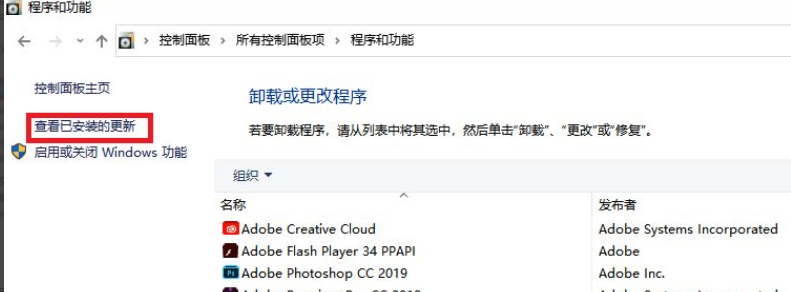
在其中找到KB5000808的更新補丁,選中后右鍵卸載,卸載完成后請重啟計算機。
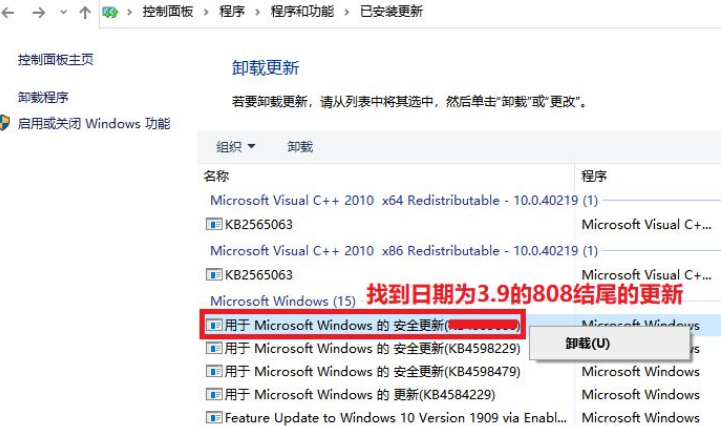
標簽:
Windows系統(tǒng)
win10
相關(guān)文章:
1. CentOS安裝銳速serverspeeder教程2. Win10卸載軟件有殘留注冊表怎么辦?Win10卸載軟件有殘留注冊表的解決方法3. 微軟將為Win11任務(wù)欄帶回拖放功能 能調(diào)整任務(wù)欄大小4. Win11如何更改默認保存位置?Win11默認保存位置更改方法5. Win11安卓子系統(tǒng)怎么安裝安卓APP Win11 WSA安裝安卓APK教程6. Win11右鍵菜單怎么變回去 Win11右鍵怎么改回原來的7. 微軟 Win11 首個 Canary 預覽版 25314 推送 附更新內(nèi)容和升級方法8. Win11任務(wù)欄卡死怎么解決 Win11任務(wù)欄卡死的解決方法9. Win7電腦資源管理器右上角沒有搜索框怎么解決?10. Win11筆記本電腦WiFi無法打開怎么辦?Win11 WiFi功能消失怎么辦?
排行榜

 網(wǎng)公網(wǎng)安備
網(wǎng)公網(wǎng)安備